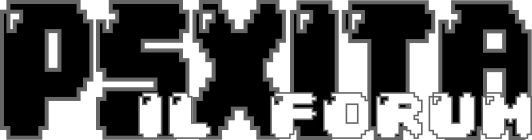Per chi ancora non lo avesse capito il procedimento è ristretto alle persone che hanno installato sul Pc il sistema operativo Ubuntu, ed hanno [b]la ps3 e il pc sulla stessa rete[/b] (che sia wi-fi o tramite cavetto ethernet), ok partiamo.:
Procedimento per Ubuntu Hardy 8.04
1)Aprite un terminale (Accessori > Terminale)
2)All'interno copiate la seguente stringa per scaricare il programma che userete come mediaserver, Fuppes:
- Codice: Seleziona tutto
wget http://www.topdog-software.com/oss/fuppes/fuppes_0+svn611-1_i386.deb
3)Terminato il download per installare fuppes scrivete nello stesso terminale:
- Codice: Seleziona tutto
sudo dpkg -i fuppes_0+svn611-1_i386.deb
Verrà chiesta una password... la pass è quella che usate per accedere ad ubuntu..
In alternativa potete installare il programma senza l' utilizzo del terminale, basta andare nella propia home e cliccare 2 volte sul file appena scaricato..
4)Bene ora dovete configurare il tutto, senpre da terminale digitate:
- Codice: Seleziona tutto
sudo gedit /etc/fuppes/fuppes.cfg
Si aprirà un editor di testo, cercate la seguenta riga evidenziata in rosso:
/media/DiscoDati/PS3
56596
modificatela in questo modo inserendo l' IP del vostro pc (per vederlo cliccate sull'iconcina della connessione in alto a destra e andate su informazioni o qualcosa di simile)
/media/DiscoDati/PS3
192.168.1.2 #l'ip qui è solo un esempio dovete inserire il vostro
56596
Salvate e chiudete l'editor.
5)E' arrivato il momento di avviare il vostro mediaserver, aprite un terminale, digitate
- Codice: Seleziona tutto
sudo /etc/init.d/fuppes restart
6)Bene, aprite un qualsiasi Web Browser, nella barra indirizzi inserite
sostituendo il numero in rosso con il vostro ip (lo stesso che avete inserito al punto 4)http://192.168.1.2:56596
7)Si aprirà la schermata principale di Fuppes, qui dal menù a sinistra scegliete "Configuration", sotto a "shared objects" ed a destra di "Add objects" inserite il percorso della cartella che volete condividere con la PS3 (nel mio caso ho inserito /media/DiscoDati) e cliccate su "invia"... Ripetite il processo se volete aggiungere altre cartelle..
8)Una volta inserito il tutto andate nel menu a destra, cliccate su "options", ed infine su "rebuild database", attendete un po'...
9)Finalmente potete passare alla PS3, appena accessa e connessa alla rete, sotto alle varie "categorie" (video, Audio, Foto) dovrete vedere una nuova "voce" denominata fuppes, cliccateci sopra e come per magia le cartelle ed i file sul vostro pc saranno visibili (ed avviabili) anche dalla PS3
Puo capitare a volte che i files risultino danneggiati e non riconoscibili dalla PS3, in alcuni casi la causa è da attribuire al formato dei file non supportato da ps3, se siete sicuri che il motivo non è questo basta riavviare la PS3 per ovviare al problema
A seconda della velocità della vostra connessione i video e gli mp3 potrebbero impiegare più o meno tempo per avvviarsi..
Per potere accedere dalla PS3 ai vostri file, dovete obbligatoriamente ad ogni riavvio del computer,
avviare Fuppes eseguendo il comando da terminale:
- Codice: Seleziona tutto
/etc/init.d/fuppes restart
Per velocizzare un po' il procedimento potete creare un mini script da mettere sul desktop che poi avvierete con un doppio click ed inserendo la solita password..
Per fare questo create un nuovo file di testo (chiamatelo come volete), apritelo ed all'interno scrivete le seguenti righe:
#! /bin/sh
gksu /etc/init.d/fuppes restart &
Salvate e chiudete.
Cliccate sul file di testo appena creato con il tasto destro del mouse, andate su propietà, permessi e spuntate le tre caselle alla sinistra di esecuzione, date ok.
Bene ora potete avviare fuppes cliccando sul file appena creato e inserendo successivamente la pass..
Spero presto di riuscire a dirvi come avviare il tutto in automatico ad ogni avvio di ubuntu.. See you

IMPORTANTE!!!
Il procedimento da seguire per installare Fuppes sulla nuova versione di Ubuntu, la 8.10 Intrepid Ibex è leggermente differente a causa di alcune dipendenze che inspiegabilmente mancano nei repository, per ovviare a questo bisogna scaricare ed installare manualmente le dipendenze mancanti prelevandole dall'archivio di ubuntu hardy..
Presto metterò la procedura dettagliata...